Tabla de Contenido
![]() Artículos Relacionados
Artículos Relacionados
Cómo desbloquear iPhone con iTunes en pasos detallados
Verás el mensaje "El iPhone está desactivado" después de intentar desbloquear tu dispositivo iOS con contraseñas erróneas varias veces. Hay dos tipos de mensajes que puedes encontrar:
"El iPhone está desactivado inténtalo de nuevo en [periodo de tiempo]".
"El iPhone está desactivado conectarse a iTunes".
El primero indica que aún tienes una oportunidad de desbloquear el iPhone correctamente siempre que puedas recordar el código de acceso correcto, mientras que el segundo significa que tienes que restablecer el dispositivo para eliminar el código de acceso del iPhone, lo que se puede hacer con iTunes.
En realidad, cuando olvidas el código de acceso de tu iPhone y necesitas desbloquear el dispositivo iOS, existen otras soluciones para ti, excepto utilizar iTunes. Para ayudarte a desbloquear un iPhone deshabilitado, a continuación te proporcionamos todas las formas viables.
Notas: La única solución para desbloquear un iPhone inutilizado es restablecer el dispositivo, lo que borrará todos los datos y ajustes. Por tanto, elijas la forma que elijas, perderás todo lo que haya en el iPhone, a menos que hayas hecho una copia de seguridad antes.
Parte 1. Cómo desbloquear iPhone con iTunes
Cuando no tengas ninguna posibilidad de recuperar el código de acceso de tu iPhone, la única salida es restablecer de fábrica el dispositivo iOS. Para restablecer de fábrica un iPhone sin el código de acceso, la solución oficial es utilizar iTunes.
Para desbloquear el iPhone con iTunes:
Paso 1. Asegúrate de que tu iPhone y el ordenador no están conectados.
Paso 2. Apaga el iPhone.
Paso 3. Entra en el modo de recuperación. Mantén pulsado el botón lateral/volumen abajo/Inicio y, a continuación, conecta tu iPhone al ordenador inmediatamente. Mantén pulsado el botón hasta que veas la pantalla del modo de recuperación.
- En el iPhone 8 y posteriores, utiliza el botón lateral.
- En el iPhone 7/7 Plus, utiliza el botón de bajar volumen.
- En el iPhone SE (1ª generación), utiliza el botón Inicio.
Paso 4. Haz clic en tu iPhone en iTunes.
Paso 5. Ahora verás un aviso pidiéndote que restaures o actualices tu iPhone. Elige "Restaurar".
Paso 6. Espera a que finalice el proceso de restauración. Después, configura y vuelve a utilizar el dispositivo.

Si el proceso no te resulta sencillo, puedes consultar la guía de Apple para obtener más detalles.
iTunes no es la única forma ni la más sencilla de desbloquear un iPhone inutilizado. Si no quieres entrar en el modo de recuperación manualmente o quieres desbloquear el iPhone sin ordenador, sigue leyendo y sabrás cómo hacerlo.
Parte 2. Cómo desbloquear iPhone con iTunes
No importa qué tipo de código de bloqueo de pantalla utilices en el iPhone deshabilitado, puedes aplicar la herramienta de desbloquear un iPhone de desbloqueo de iPhone - EaseUS MobiUnlock para eliminarlo por ti. Con el software de desbloqueo de iPhone, puedes eliminar el código de 4 dígitos, el código de 6 dígitos, el Touch ID o el Face ID utilizados en un iPhone o iPad. Cuando olvides el código de acceso de tu iPhone o necesites restablecer de fábrica tu iPad sin código de acceso, utilizar EaseUS MobiUnlock será una solución perfecta para ti.
Para desbloquear un iPhone desactivado:
Paso 1. Conecte su iPhone o iPad al ordenador y abra EaseUS MobiUnlock. Haga clic en "Iniciar".

Paso 2. Compruebe el tipo de su dispositivo y descargue la última versión del firmware para su dispositivo. Una vez que haya terminado, haga clic en "Descargar Firmware". (Si ha descargado el firmware anteriormente, seleccione el paquete haciendo clic en "Seleccionar" en la parte inferior de la pantalla).

Paso 3. Confirme su elección haciendo clic en "Verificar Firmware".

Paso 4. Aparecerá una pantalla de advertencia que le pedirá que introduzca la información necesaria. Proceda introduciendo lo que necesita y luego haga clic en el botón "Desbloquear".

Paso 5. Después de unos segundos, su iPhone o iPad será desbloqueado con éxito.

Parte 3. Cómo desbloquear un iPhone desactivado con iTunes
¿Qué hacer si no tienes un ordenador disponible? ¿Existe alguna solución para desbloquear el iPhone de forma inalámbrica? La hay si has activado la función Buscar dispositivo en tu iPhone. Como ya sabrás, con la función Buscar dispositivo activada, puedes visitar iCloud.com y borrar el iPhone.
Para desbloquear un iPhone inutilizado de forma inalámbrica:
Paso 1. Visita iCloud.com con otro dispositivo que funcione e inicia sesión con tu ID de Apple y tu contraseña.
Paso 2. Elige "Buscar mi iPhone" y haz clic en "Todos los dispositivos".
Paso 3. Elige "Borrar iPhone" > "Borrar".
Paso 4. Configura el iPhone.
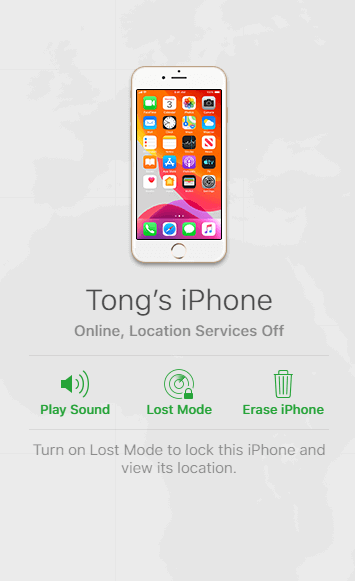
En resumen
Debes saber que, aunque estas soluciones te ayudarán a eliminar el código de acceso de la pantalla de bloqueo del iPhone, no eliminarán el ID de Apple ni el código de acceso. Esto significa que seguirás necesitando la cuenta original del ID de Apple en el iPhone deshabilitado para utilizar el dispositivo iOS.

